「Claude Code」って何?使い方とセットアップを優しく解説!
はじめに
「なんか最近、『Claude Code』って名前、よく聞くけど…一体何者なんだ?」
「便利って聞くけど、どう使えばいいの?」
開発の世界に足を踏み入れたばかりのあなた。毎日新しいことを学びながらも、「コード書くの、思ったより時間かかるな…」「うわっ、またエラー! 怖い…」「ググってもググっても解決しない! 助けて!」なんて悩んでいませんか?
わかります、その気持ち!
そんなあなたの隣に、頼れる"相棒"が現れたとしたら?
この記事では、噂の AI コーディングアシスタント「Claude Code」について、セットアップから使い方まで、しっかり解説していきます!
この記事を読み終える頃には、あなたも Claude Code と友達になって、日々の開発がちょっと楽しく、そして(願わくば)爆速になっている…かもしれません!
準備はいいですか? それでは、Claude Code の世界へ、レッツゴー!
そもそも Claude Code ってなんや?
さて、まず最初の疑問。「Claude Code って、一体何なの?」
一言でいうなら、「AI 界のスーパーアシスタント」…いや、もっと親しみやすく言うなら、「コードの気持ちを翻訳してくれる、未来のひみつ道具」みたいな存在かもしれません。
コード版の翻訳こんにゃくみたいな感じですね笑
開発元はどんな会社?
Claude Code を作っているのは、Anthropic という AI の研究開発企業 AI の安全性や倫理にも力を入れている、今注目の会社です。名前の由来は、クロード・シャノンから来ているとか、クロード・モネから来てるとか色々言われているけど真相は良くわかっていないみたいです。
豆知識
クロード・シャノンは、1948 年の有名な論文「A Mathematical Theory of Communication」において、1 ビットという情報量の基本単位を導入し、通信における情報の不確かさを定量化するための尺度としてエントロピーを定義した、まさに「情報理論」の創始者です。
(ちなみに、物理学のエントロピーとはまた違います!...とはいえ、計算式自体は対数の底や定数が違うくらいなので形は似てますが笑)
情報理論を勉強したことがある人なら、間違いなく知っているであろう、「シャノン限界」とかもこの人の名前からきています。
何がスゴイの?
Claude Code のスゴさを、ざっくり言うと…
-
対話が得意で賢い!
- 人間と話すみたいに、自然な言葉で指示を理解してくれます。しかも、ただコードを書くだけじゃなく、コードの意味を説明したり、まるでベテランエンジニアとペアプロしてるみたいな感覚になります!(しかも気を使わずに無限に聞ける!)
-
プロジェクト全体を理解してくれる!
- ファイルをいちいち指定しなくても、プロジェクト全体の構造や関連性を把握してくれます。この機能は、新しいプロジェクトに参加した時や、大きなコードベースを触る時にめちゃくちゃ助かります。
- Cursor を使ったことがある人なら codebase みたいな機能と思うと理解しやすいです。
- ファイルをいちいち指定しなくても、プロジェクト全体の構造や関連性を把握してくれます。この機能は、新しいプロジェクトに参加した時や、大きなコードベースを触る時にめちゃくちゃ助かります。
-
ターミナルで動く!
- これが結構ユニークな点。多くの AI アシスタントがエディタの中で動くのに対して、Claude Code は普段コマンドを打ち込んでいるあの黒い画面、「ターミナル」で動きます。これにより、他のコマンドラインツールとの連携がスムーズになったりします。
-
安全性が高いらしい
- Anthropic 社は安全性に力を入れているので、勝手にファイルを変えたり、危ないコマンドを実行したりしないように、ちゃんと許可を求めてくる仕組みになっています。
開発でどう役立つの?
TypeScript での型定義やインターフェース作成、API のエンドポイントの雛形作成、データベース操作のコード例、ちょっと複雑なロジックの実装相談、エラーメッセージの解読、テストコードの生成支援などなど… 様々な場面で、あなたのコーディングライフをサポートしてくれます!
なんとなく、Claude Code がどんなヤツか見えてきましたか? 次は、いよいよ実際に触ってみるための準備です!
爆速セットアップ!今日から君も「Claude Code 使い」使い!
「よし、Claude Code、ちょっと使ってみるか!」と思ったあなた。セットアップは意外と簡単です。
まずは気になる料金プランをサクッと解説!
AI ツールって、なんだかんだでお金がかかるイメージ…ありますよね。
僕は毎月 5 万くらい AI に貢いでます。
クレカの請求は見たくないです。
Claude Code はどうなんでしょう?
-
無料でも使える!
- Claude Code 自体は無料でインストールして使えます!ただし、動かすためには裏で Anthropic の AI モデル(デフォルトは賢いと評判の Claude 3.7 Sonnet)が動いていて、その利用量に応じて料金が発生する仕組みです。
-
無料枠あり!
- Anthropic のサービスには無料利用枠があるので、ちょっと試してみる程度なら、お金をかけずに体験できます。初心者はまずここからスタートで OK!
-
有料プランって? もっとガッツリ使いたい!となったら、有料プランがあります。
- API 利用: Anthropic の API を使うためのアカウント(Console アカウント)を作って、使った分だけ支払う方法。
- Claude Max プラン: Web 版の Claude.ai と Claude Code の両方がたくさん使えるようになるサブスクリプションプランです。
- お財布と相談タイム! 最初は無料枠で試してみて、「これは使える!」と思ったら有料プランを検討するのが賢いやり方だと思います!
アカウント登録〜初期設定
さあ、実際にセットアップしていきましょう!
-
Node.js と npm の準備
Claude Code は Node.js という環境で動きます。もし PC に入っていなければ、公式サイトからインストールしておきましょう(バージョン 18 以上が必要です)。npm は Node.js と一緒についてきます。インストールは以下リンクからどうぞ。 -
Claude Code をインストール
ターミナルを開いて、以下のコマンドを打ち込みます。npm install -g @anthropic-ai/claude-codesudoは使わない方が良いみたいです。もし権限エラーが出たら、公式ドキュメントを参考に npm プレフィックスの設定を試してみてください。 -
プロジェクトフォルダへ移動
ターミナルで、あなたが作業したいプロジェクトのフォルダに移動します。cd path/to/your/{作業ディレクトリ} -
Claude Code 起動&認証
いよいよ起動! ターミナルでclaudeと打ち込みます。claude初めて起動すると、ブラウザが開いて認証画面が表示されます。Anthropic Console アカウントか、Claude.ai アカウント(Max プランの場合)でログインして、連携を許可しましょう。
こんな感じの画面になれば成功です!
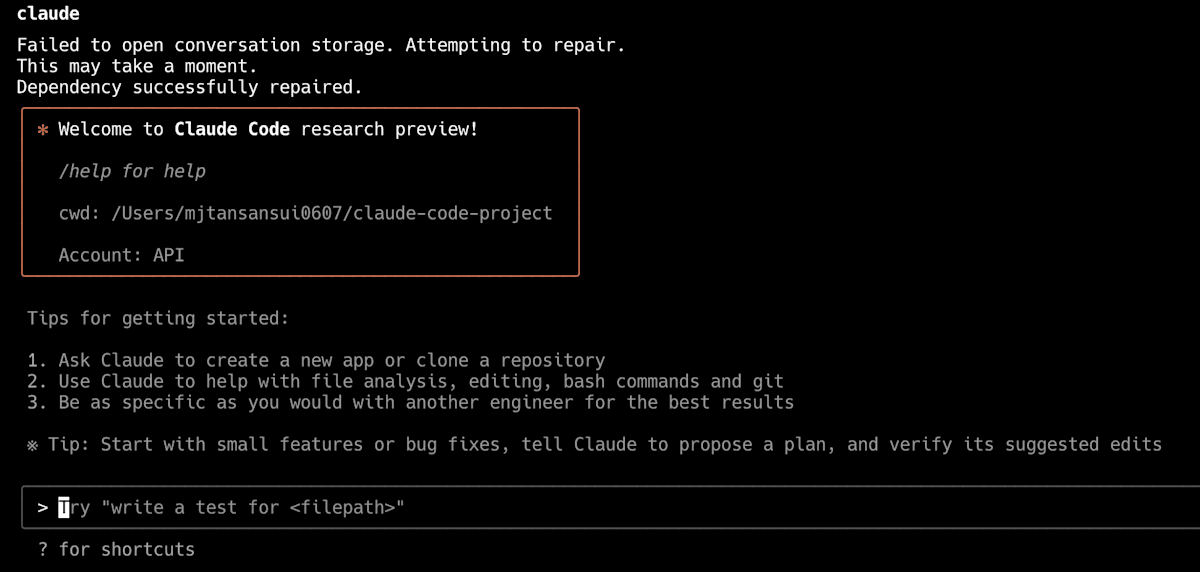
Claude Code に挨拶する!!!
セットアップ完了! 早速、Claude Code に挨拶してみましょう。ターミナルで claude と打って起動したら、簡単な指示を出してみます。例えば、TypeScript で何か作ってもらいましょう。
TypeScriptで「こんにちは、Claude Code!」とコンソールに出力する簡単な関数を作って
エンターキーを押すと 2 秒くらいで返答が返ってきました。
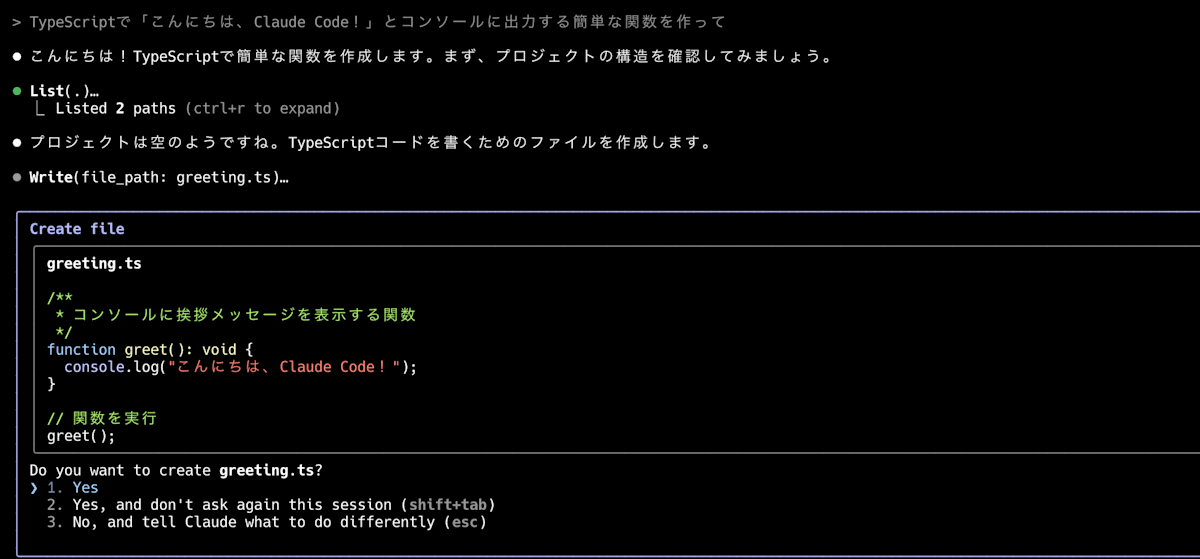
「うぉっ! 出た! 本当にコード書いてくれた!」
…みたいな感動、味わえましたか? これで、Claude Code との「初めまして記念日」を迎えることができました!
まとめ
この記事では、AI コーディングアシスタント「Claude Code」について、その概要からセットアップ、そして簡単な使い方までを解説しました。
この記事が、あなたが Claude Code と「友達」になり、日々のコーディングをより楽しく、効率的に進めるための第一歩となれば幸いです。
AI 技術は日々進化しています。Claude Code のような新しいツールを積極的に試し、使いこなしていくことが、これからのエンジニアにとって重要なスキルとなるでしょう。Claude Code と一緒に、未来の開発を探求していきましょう!
Discussion